AppleInsider cuenta con el respaldo de su audiencia y puede ganar una comisión como asociado de Amazon y socio afiliado en compras calificadas. Estas asociaciones de afiliados no influyen en nuestro contenido editorial.
Si has estado usando alternativas a Apple Mail en iPhone, las nuevas incorporaciones y mejoras para iOS 16 podrían tentarte de nuevo. Aquí se explica cómo utilizar las nuevas funciones.
Hay varias aplicaciones de correo electrónico para el iPhone, y ahora pueden reemplazar oficialmente a la original de Apple, además hay muchas razones para cambiar a una. Solo que es sorprendentemente común encontrar que deseas las potentes funciones de una aplicación de correo de terceros, pero extrañas la sólida confiabilidad de Apple Mail.
Esa fiabilidad es prácticamente total, y eso por sí solo es suficiente para que Apple pueda saltarse la actualización de Mail y seguir teniendo atractivo. Excepto que este año, con iOS 16, no se ha saltado Mail en absoluto.
Todavía hay muchas cosas que le gustaría que pudiera hacer, como la integración con las aplicaciones To Do. Pero Apple Mail ha visto algo de amor en iOS 16 y todas las nuevas características son excelentes.
Bueno, la mayoría de ellos.
Programar el correo para enviarlo más tarde
En lugar de tocar la flecha azul Enviar cuando haya terminado de escribir su nuevo correo electrónico, ahora puede mantener presionada en su lugar. Le brinda opciones que aún incluyen la capacidad de enviar ese correo electrónico de inmediato, pero también es donde se encuentran todas las nuevas funciones Enviar más tarde.
Por defecto, hay dos opciones preestablecidas para enviar más tarde. Con un solo toque, puede optar por enviar este nuevo correo electrónico a las 21:00 de esta noche o a las 08:00 de mañana.
Tenga en cuenta que la hora se muestra de la misma forma que usted prefiere para el reloj principal de su iPhone. Por lo tanto, puede decir 9 p. m. y 8 a. m., o con el tiempo puede aprender a ofrecer diferentes horarios que tiende a usar.
La forma en que establece uno de esos diferentes tiempos es la última opción, Enviar más tarde. Toque eso y puede establecer la fecha y la hora en que desea que se envíe el correo electrónico.
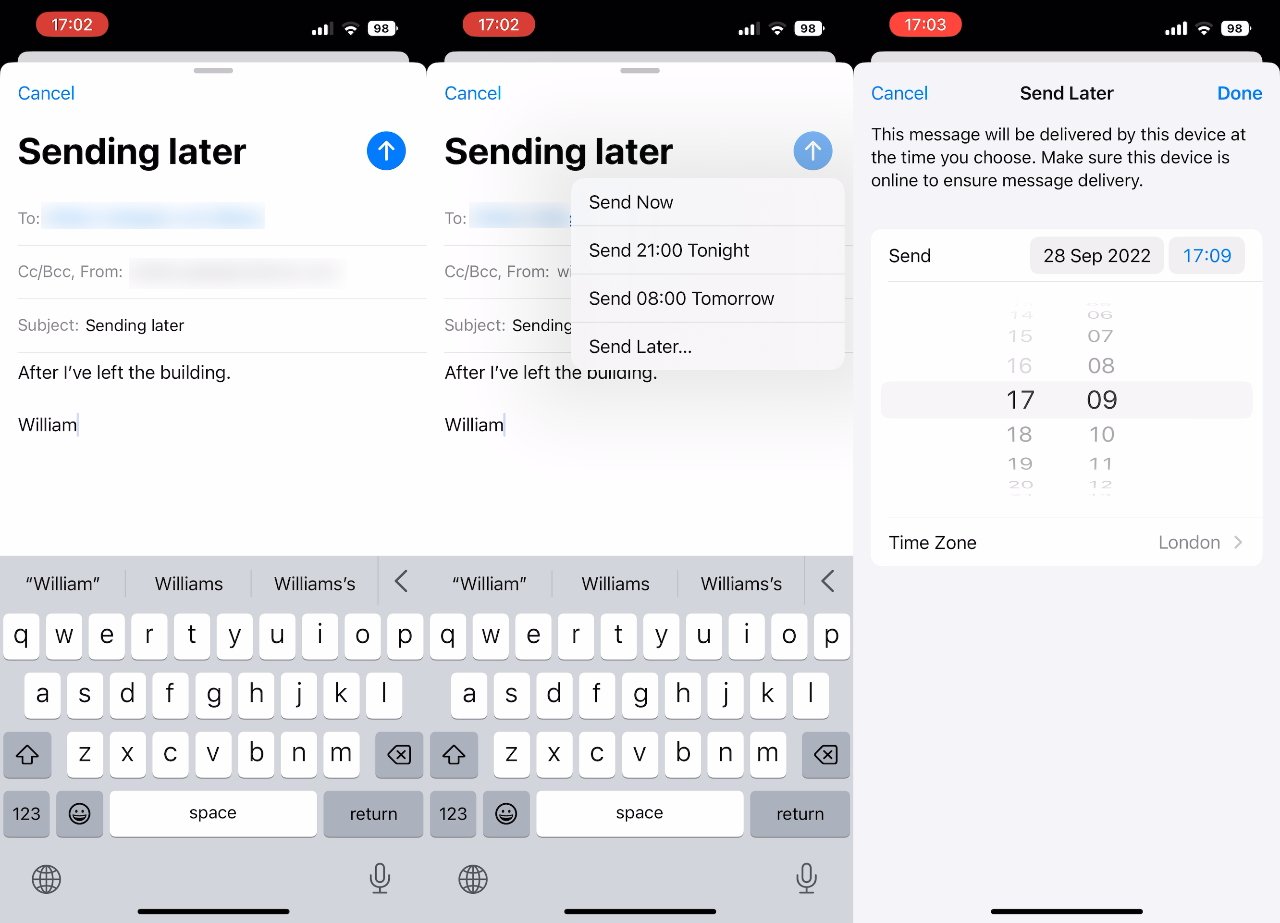
Tu iPhone debe estar encendido y conectado a Internet en ese momento, pero nunca lo apagas, así que está bien.
Hasta el momento en que se envía, dicho sea de paso, permanece en un buzón especial Enviar más tarde que se crea temporalmente cada vez que tiene un correo programado como este. Hasta que se envíe, puede ingresar a este buzón, ingresar al mensaje y editar cualquier cosa, incluida la fecha y la hora en que desea enviarlo.
Sin embargo, hay algo curioso sobre esa fecha y hora. Para Enviar más tarde, funciona exactamente como lo esperaría: se le ofrecen ambos derechos y puede editar la fecha o la hora, según lo necesite.
Mientras que es ligeramente diferente en la siguiente función, Recuérdame.
Recuérdame mensajes importantes
La idea detrás de Recuérdame es que un correo electrónico que acabas de recibir es tan importante que no debes dejar de tratarlo. con él, pero no tan importante como para que debas lidiar con eso ahora mismo.
Recuérdame tiene la intención de mostrarte el mensaje en el momento en que lo necesites. Tienes que decir cuándo es eso, y ahí es donde hay una inconsistencia.
De forma predeterminada, Apple espera que establezca una fecha en la que desea recibir un recordatorio. No es un tiempo.
No es que sea difícil obtener la opción de establecer una hora, ya que simplemente activa el interruptor de Hora justo debajo de la fecha. Pero es diferente a la misma pantalla en Enviar más tarde.
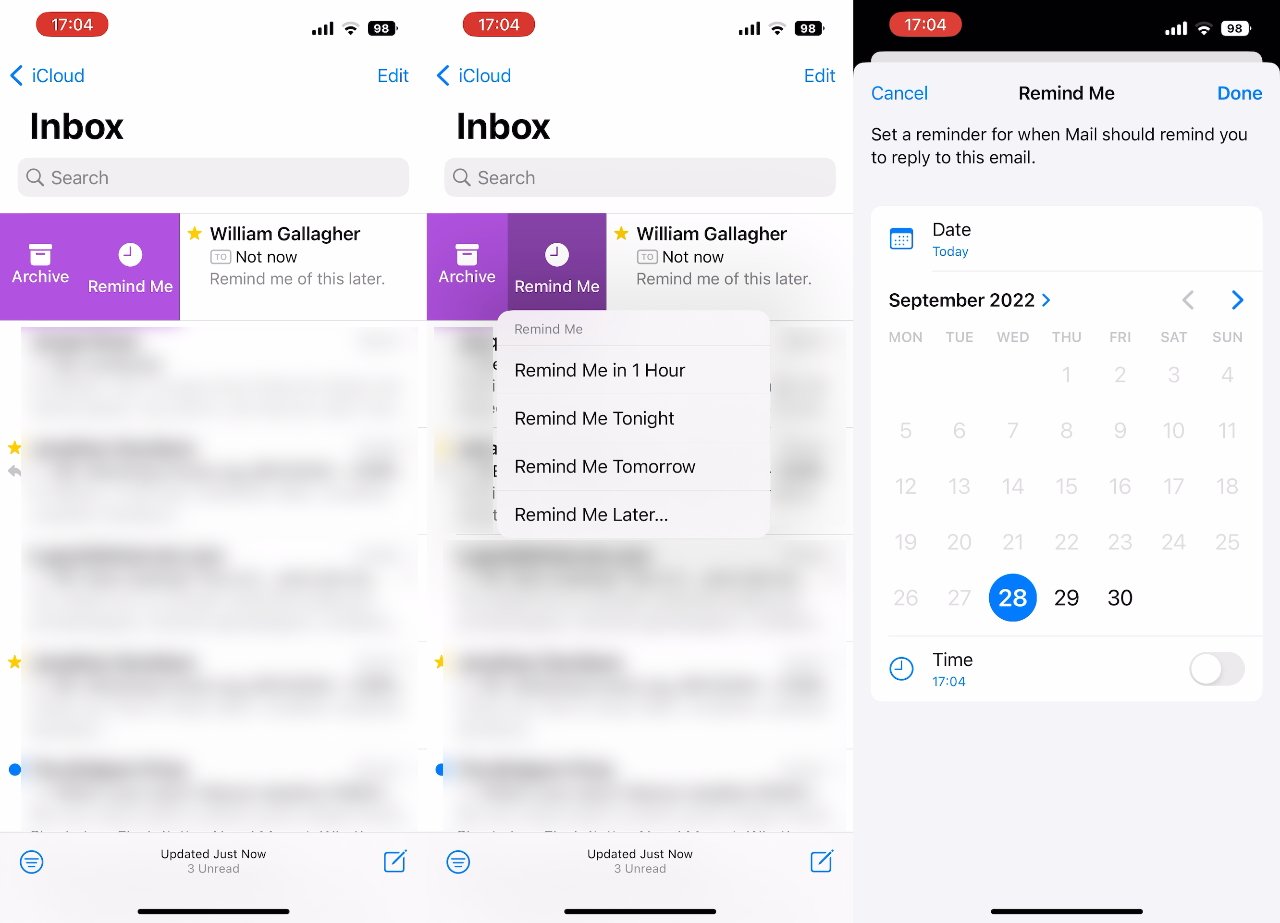
Puede configurar Recordarme desde un correo electrónico, o directamente desde la bandeja de entrada
Intentar recordarte los mensajes importantes
Recuérdame es otro caso en el que Apple llega tarde a una idea, como ha existido durante años. sobre servicios alternativos. Sin embargo, por una vez, Apple no ha entrado y lo ha hecho mejor.
Lo ha hecho un poco peor.
Pues lo que hacen la mayoría de las aplicaciones de correo electrónico de terceros en esta situación es eliminar el correo electrónico en cuestión. Asumen que si quieres que te lo recuerden dentro de una hora, digamos, entonces no quieres que te lo recuerden hasta entonces.
Entonces, donde Apple simplemente lo deja en su bandeja de entrada, otros lo ocultan. Y que esconderse es como debe ser.
Porque si tiene la fuerza de voluntad para resistirse a responder a un correo electrónico urgente que está sentado en su cara todo el tiempo, también tiene la fuerza de voluntad para ignorarlo cuando llega con un pitido como un nuevo mensaje
Si has leído el mensaje, no lo marca como no leído. Simplemente lo pone en la parte superior de su bandeja de entrada.
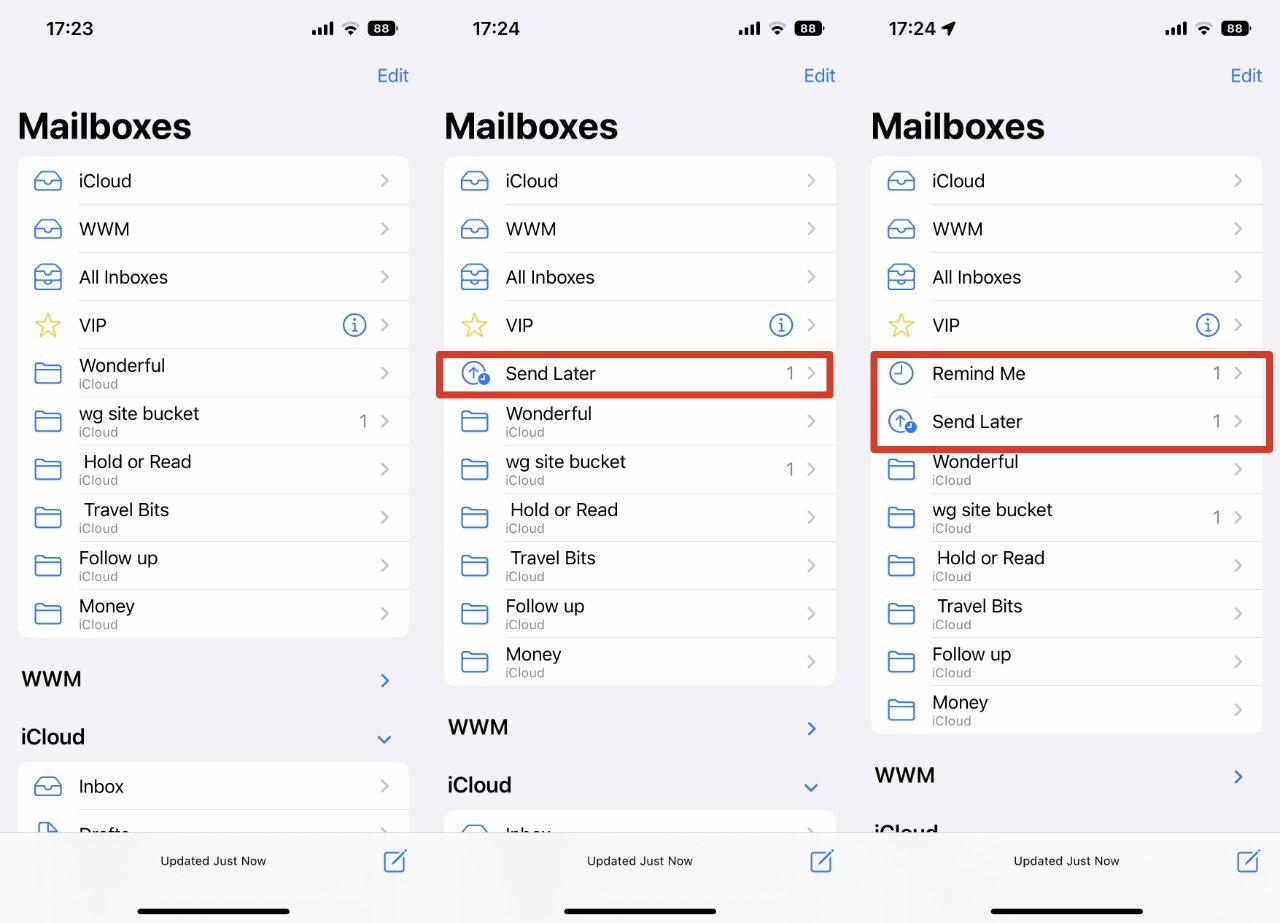
Enviar más tarde y Recordarme funcionan creando correo temporal bandejas de entrada
Por lo tanto, si lee Correo utilizando la configuración Filtrado por no leído, no verá el correo electrónico cuando se supone que debe recordárselo.
Aún así, aunque tiene limitaciones claras como esta, si vives en tu bandeja de entrada de Mail, entonces hay un lugar para Remind Me de Apple. Volverá a colocar el mensaje en la parte superior de su bandeja de entrada, por lo que al menos no se desplazará hacia la parte inferior de la pantalla.
O más bien, no lo hará si tiene cuidado de no configurar Recordarme en demasiados mensajes. Afortunadamente, depende completamente de usted lo que desea que se le recuerde.
En la bandeja de entrada de Apple Mail, puede deslizar el dedo desde la izquierda para obtener un botón Recordarme. O cuando estás en el mensaje mismo, puedes tocar el botón Responder normal y desplazarte hacia abajo hasta una nueva opción Recordarme.
Seguimiento
Esto mejoró en el transcurso de las últimas versiones beta de iOS 16 y macOS Ventura, pero aún es un competidor para lo peor nueva característica de todos ellos.
La idea es sólida. Si envía un correo electrónico a muchas personas, es muy fácil pasar por alto que no han respondido.
Ya no. Ahora Mail mismo te dará un empujón si no han respondido en un par de días.
Al igual que con Recuérdame, lo hace en la parte superior de tu bandeja de entrada. Pone su mensaje enviado en la parte superior de su bandeja de entrada.
Entonces, el mensaje que enviaste a alguien se muestra como si viniera de ti mismo. Te acostumbras a eso después de un momento, pero no te acostumbras a que es el propio Apple Mail el que está decidiendo qué mostrarte.
No tienes control sobre esto en absoluto, es únicamente Apple Mail y, sin duda, Machine Learning los que juntos determinan qué elementos enviados necesitan este tratamiento.
Sin embargo, se equivoca. Se equivoca con mucha más frecuencia de lo que acierta.
Supongamos que un cliente le envía un correo electrónico para decirle que ha pagado su factura y usted le responde un correo electrónico agradeciéndole. Ni usted ni ese cliente esperan más interacción en esta conversación, pero es muy posible que Apple Mail decida que esta es la urgente.
Redactar correo con enlaces enriquecidos
Apple Mail también decide mostrarte enlaces enriquecidos. Es decir, en lugar de un correo electrónico que contenga una URL de un sitio web, mostrará una pequeña vista previa del sitio.
La vista previa suele ser una imagen de la parte superior del sitio, con el título de la página debajo. Si recibe un mensaje con una vista previa de este tipo, toque en cualquier lugar para ir al sitio.
Y para enviar una vista previa de este tipo, simplemente copie la dirección del sitio web y péguela. Con una advertencia útil, Apple Mail cambiará esa URL a una vista previa incluso antes de que presiones Regresar.
La advertencia es que debe pegar el enlace en una nueva línea en su mensaje de correo, no debe agregarlo al final de una oración.
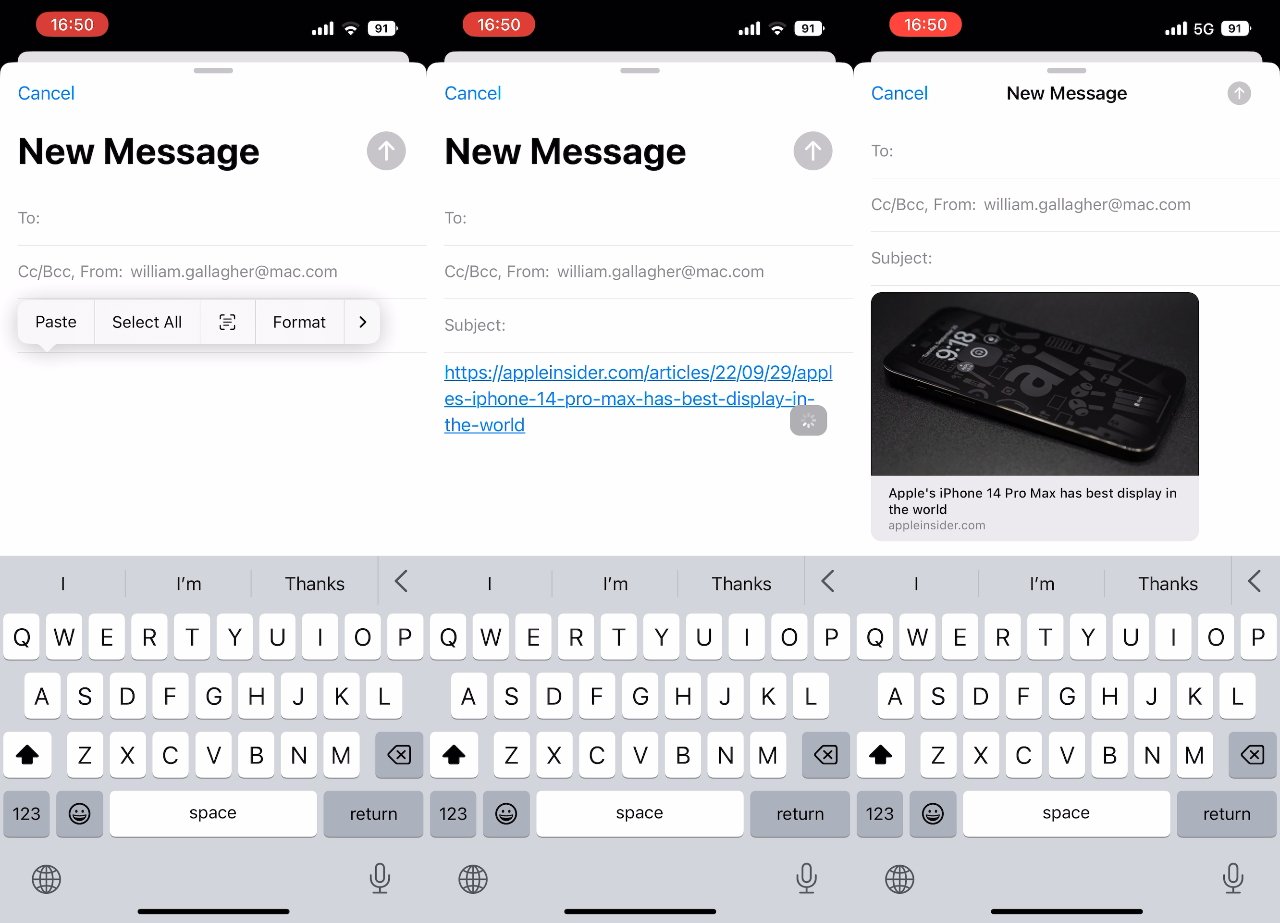
Pegue un enlace en un mensaje de correo y cambia automáticamente a una vista previa en lugar de un enlace simple
Pero esto es útil porque significa que si no desea enviar una vista previa de un enlace en particular, puede evitarlo. Escribe una oración que diga”aquí está el enlace”, o algo así, y luego agrégala.
Existe el riesgo de que parezca un poco sospechoso, dando un paso para evitar que alguien vea una vista previa. Además, no hay duda, la vista previa de Apple Mail se ve mejor.
Pero si alguna vez has tenido problemas para enviar imágenes entre Mac y PC, te alegrará tener una alternativa.
Una cosa más que le diría a su destinatario que usted es legítimo y que no está enviando spam a través de esa vista previa oculta, es BIMI. Desde iOS 16, Apple Mail admite indicadores de marca para la identificación de mensajes.
A la izquierda del nombre del remitente y a quién envió el correo electrónico, Apple Mail siempre muestra un ícono.
Cuando recibe un correo electrónico de alguien con una foto en su aplicación de contactos, ese icono muestra la foto. Si no tienen una foto, el ícono de Correo junto a su nombre es un círculo gris bastante inútil con sus iniciales.
Sin embargo, una vez que una empresa está registrada y autorizada, ese icono ahora puede mostrar el logotipo de su empresa.
Hay pocas señales de que esto tenga un gran impacto todavía, pero con el tiempo será común ver el logotipo de una empresa en el mensaje.
Así que es un pequeño cambio que vendrá a asegurarnos que un correo electrónico es genuino. Los enlaces enriquecidos, Enviar más tarde, Recordarme e incluso Seguimiento también son pequeños cambios, pero tendrán un gran impacto.


